I/O トレイの取り付け
シャーシの背面に挿入し、止まるまで押し込み、リリース・レバーを閉じることで、I/O トレイを取り付けます。新しい I/O トレイを保守交換として取り付ける場合は、新しい I/O トレイ取り付けの一部としてシステム識別情報を転送する必要があります。
S002


注意
装置の電源制御ボタンおよびパワー・サプライの電源スイッチは、装置に供給されている電流をオフにするものではありません。デバイスには 2 本以上の電源コードが使われている場合があります。デバイスから完全に電気を取り除くには電源からすべての電源コードを切り離してください。
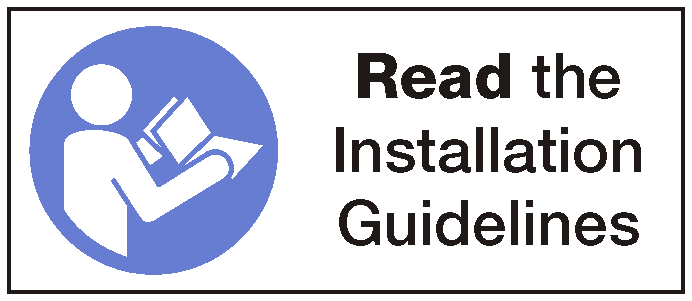
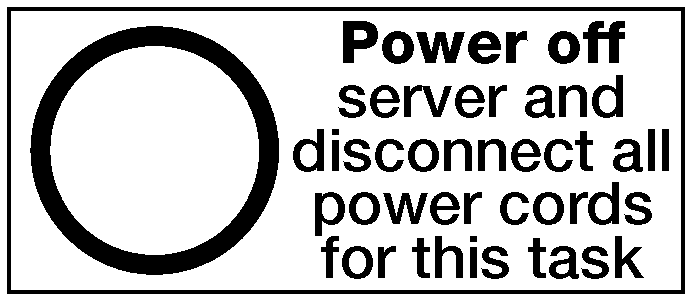
I/O トレイを取り付ける前に:
I/O トレイのすべてのケーブル、アダプター、および他のコンポーネントが正しく取り付けられ、固定されているか、およびサーバー内のツールまたは部品が緩んでいないか確認します。
すべての内部ケーブルが正しく配線されていることを確認します。内部ケーブルの配線を参照してください。
次のステップを実行して、I/O トレイを取り付けます。
図 1. I/O トレイの取り付け
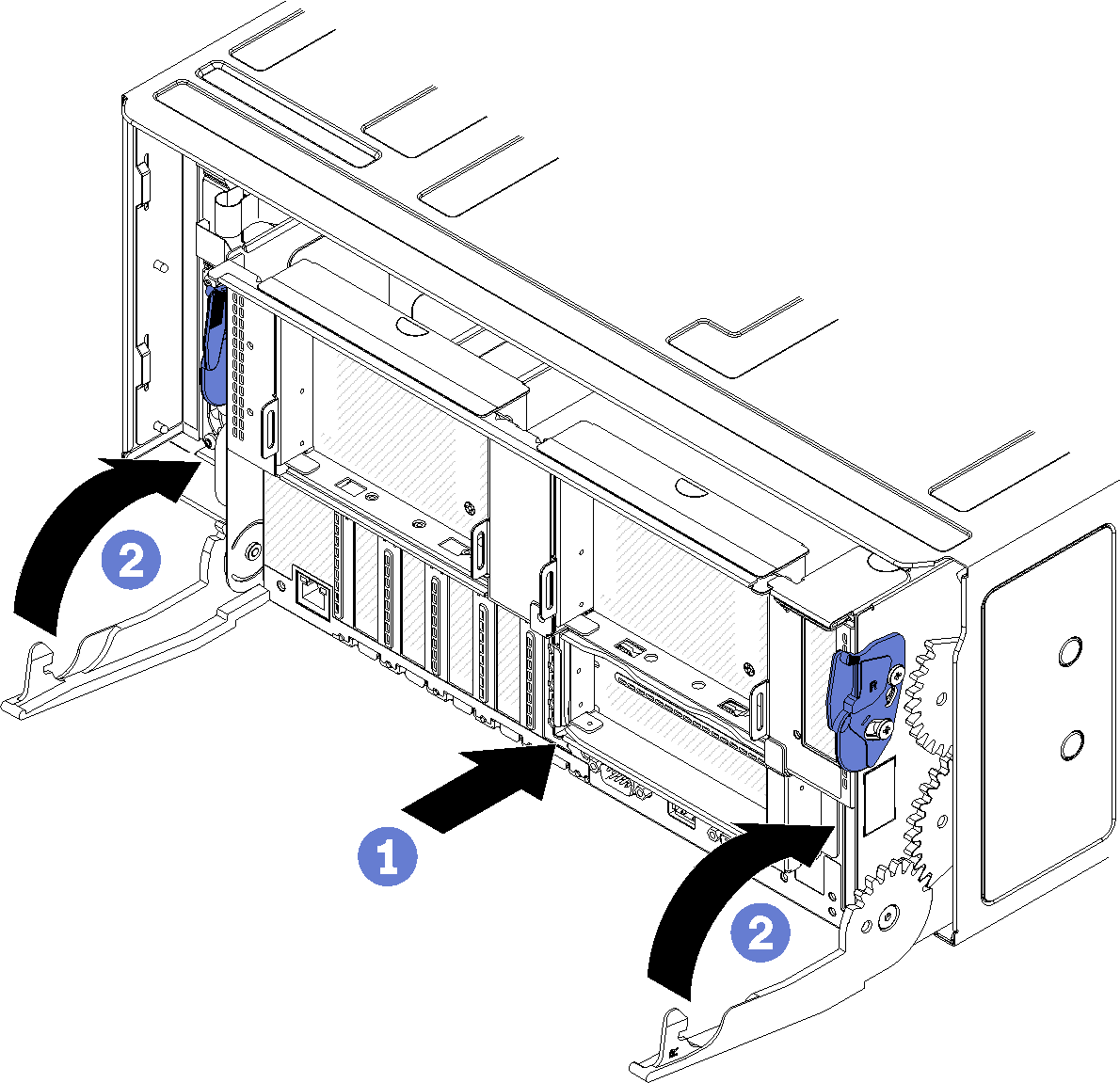
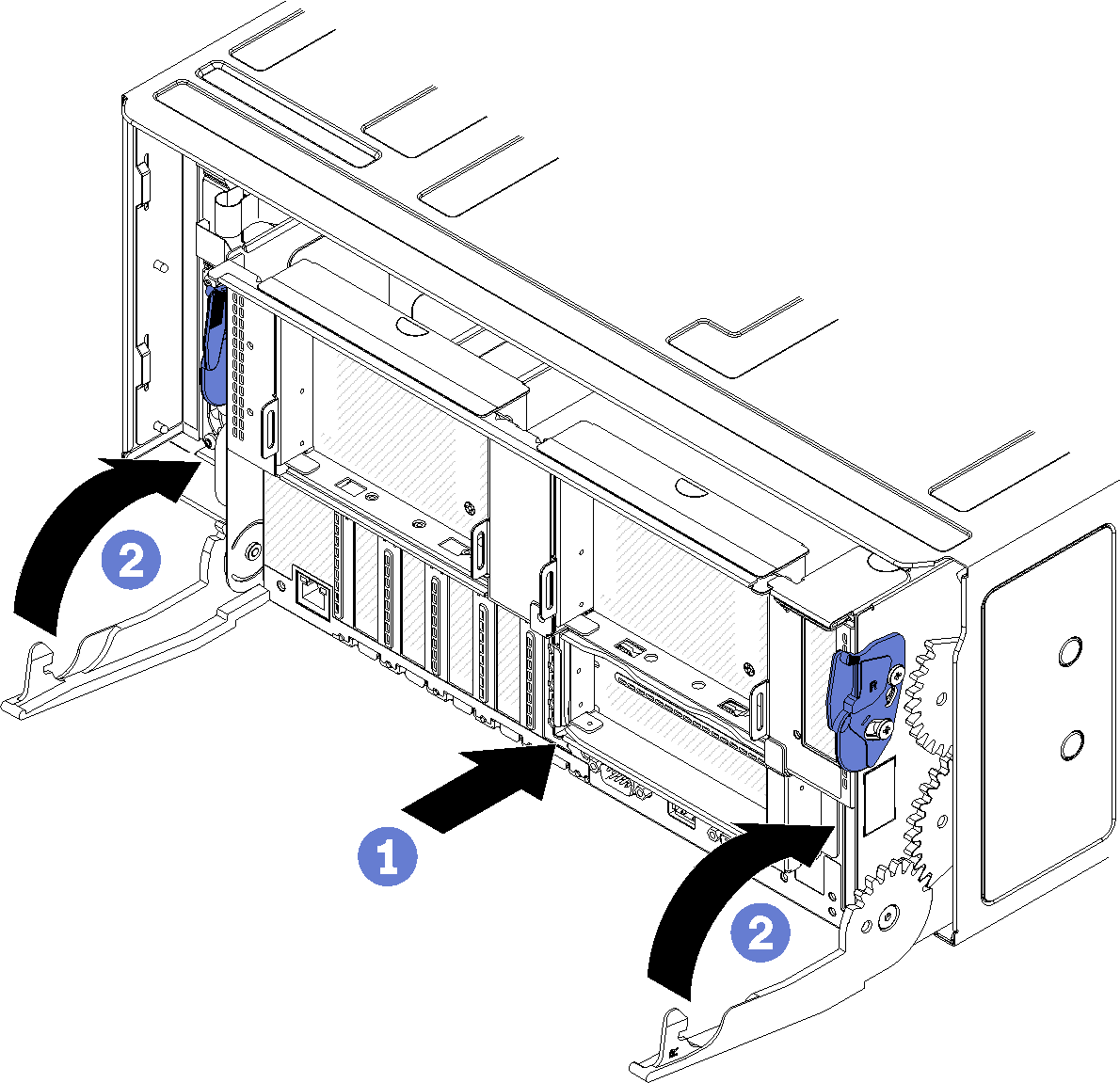
重要
I/O トレイを挿入するときは、いずれかの I/O トレイ・コネクターをシャーシの端に当てないでください。
- I/O トレイをシャーシ背面の開口部と合わせ、挿入します。挿入中にトレイを開口部の右側に向けて配置します。
- I/O トレイ・リリース・レバーを完全に開き、止まるまでトレイをシャーシに押し込みます。
- ロックされるまで I/O トレイ・リリース・レバーを回転させ、完全に閉じます。
I/O トレイを取り付けた後に
シャーシ背面での取り付けまたは保守手順を完了した場合は、ケーブルを再接続します。サーバーの配線を参照してください。
マシン・タイプとシリアル番号を新しい重要プロダクト・データ (VPD) で更新します。マシン・タイプとシリアル番号を更新するには、Lenovo XClarity Provisioning Manager を使用します。マシン・タイプおよびシリアル番号の更新を参照してください。
TPM/TCM を有効にします。TPM/TCM の有効化を参照してください。
オプションでセキュア・ブートを有効にします。UEFI セキュア・ブートの有効化を参照してください。
デモ・ビデオ
フィードバックを送る